wps打开文件很卡很慢怎么办
时间:2023-01-05 09:56:19作者:极光下载站人气:827
wps软件在很早之前就开始出现了,给用户带来的好处是不容忽视的,在wps软件中的用户可以编辑各种各样的文件,对文件类型的限制是很少的,因此越来越多的用户喜欢使用这款办公软件,并且wps软件拥有着很多强大的功能,这些功能有着其它办公软件的支持,用户在编辑文件时可以找到所需的功能来解决编辑问题,整个操作过程也会变得简单轻松许多,当用户在软件中打开文件时发现打开的速度很卡很慢,这种情况应该怎么来解决呢,其实解决的方法是很简单的,打开软件的配置工具窗口来进行设置即可,将其中的热点和广告关闭并清理备份,就可以解决这个问题,那么接下来就让小编来向大家介绍一下问题的解决方法吧。
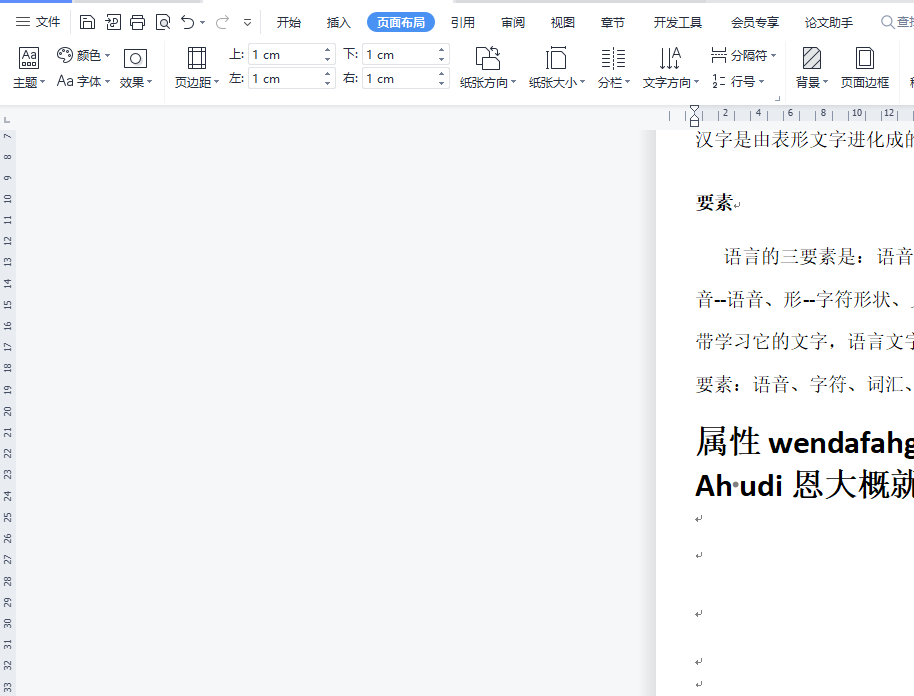
方法步骤
1.用户在桌面右下角点击开始图标,并在显示出来的开始菜单栏中找到wps office文件夹,将会拓展出相关文件,用户在选择其中的配置工具选项
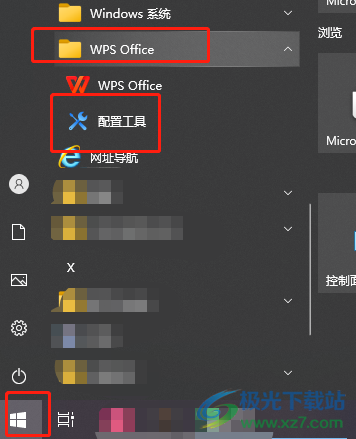
2.将会打开wps office综合修复/配置工具窗口,用户直接按下其中的高级按钮
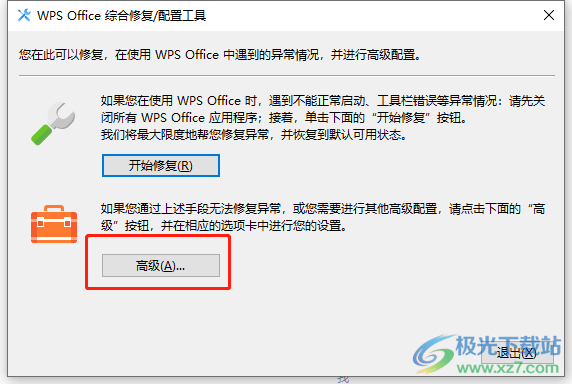
3.接着会打开wps office配置工具窗口,用户选项卡切换到其他选项
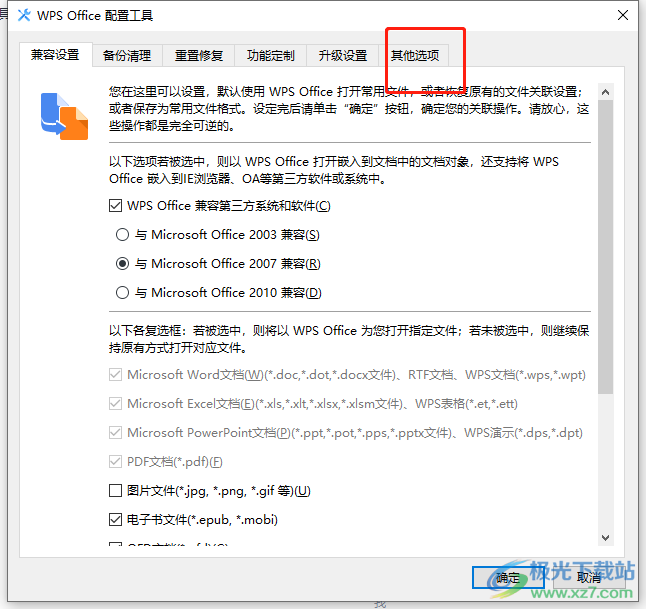
4.在显示出来的选项中用户找到wps热点及广告推送板块,勾选其中的关闭wps热点选项和关闭广告弹窗推送选项
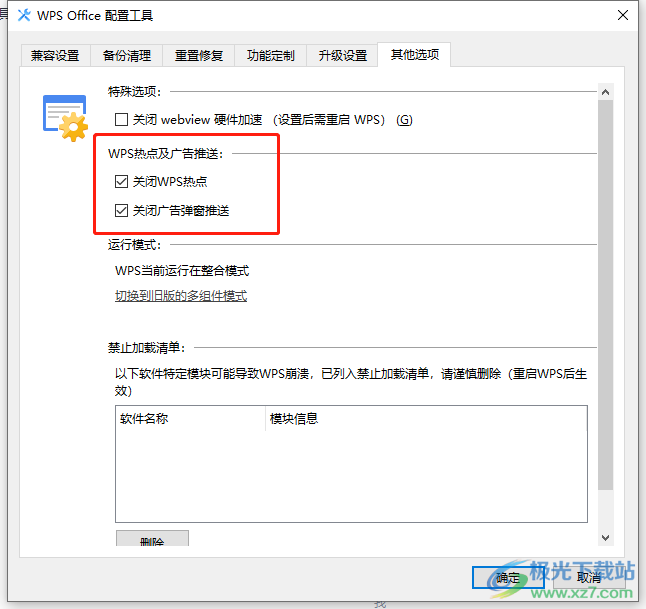
5.随后又将选项卡切换到备份清理选项,将其中的文档、表格以及演示选项勾选起来,并按下下方的开始清理按钮即可
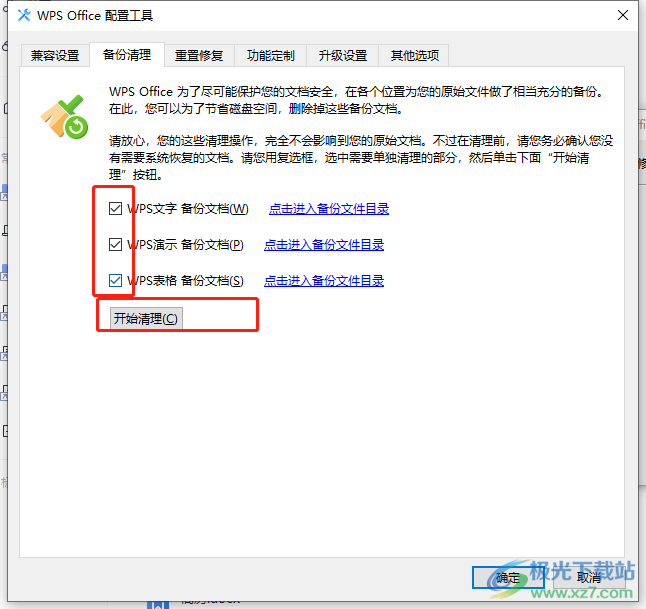
6.最后再按下确定按钮就可以解决wps软件打开文件又慢又卡的问题了
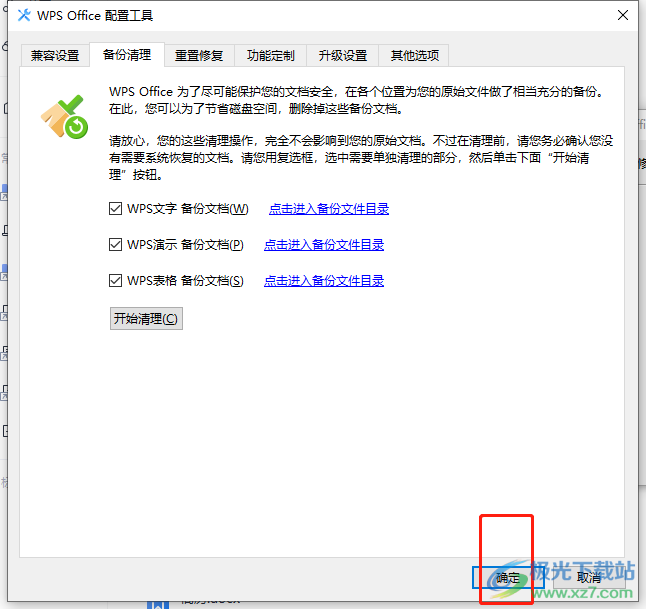
用户在wps软件中可以感受到实用的功能,这些功能可以帮助用户解决好问题,但是长期的使用后会出现打开文件很慢很卡的情况,这时用户打开配置中心窗口来进行设置即可,只需要关闭其中的热点和广告以及清理备份文件来解决,所以有需要的用户快来看看小编整理出来的教程吧,简单操作几步即可解决。
相关推荐
相关下载
热门阅览
- 1百度网盘分享密码暴力破解方法,怎么破解百度网盘加密链接
- 2keyshot6破解安装步骤-keyshot6破解安装教程
- 3apktool手机版使用教程-apktool使用方法
- 4mac版steam怎么设置中文 steam mac版设置中文教程
- 5抖音推荐怎么设置页面?抖音推荐界面重新设置教程
- 6电脑怎么开启VT 如何开启VT的详细教程!
- 7掌上英雄联盟怎么注销账号?掌上英雄联盟怎么退出登录
- 8rar文件怎么打开?如何打开rar格式文件
- 9掌上wegame怎么查别人战绩?掌上wegame怎么看别人英雄联盟战绩
- 10qq邮箱格式怎么写?qq邮箱格式是什么样的以及注册英文邮箱的方法
- 11怎么安装会声会影x7?会声会影x7安装教程
- 12Word文档中轻松实现两行对齐?word文档两行文字怎么对齐?
网友评论